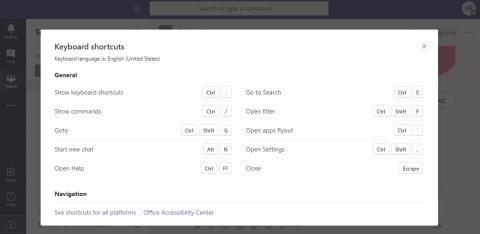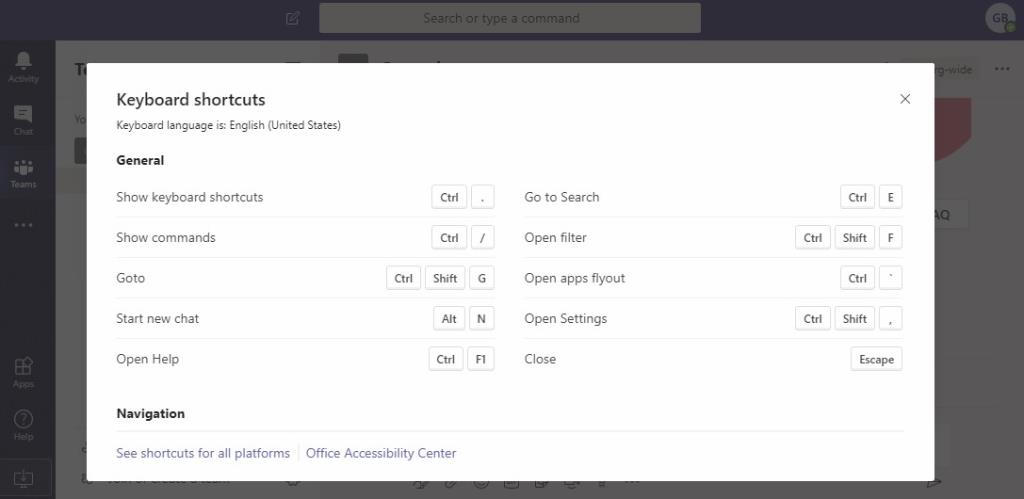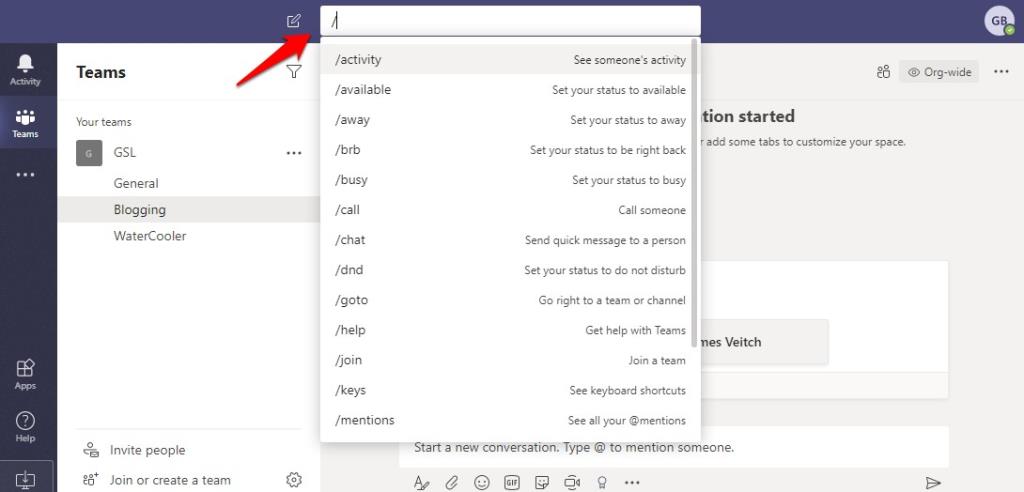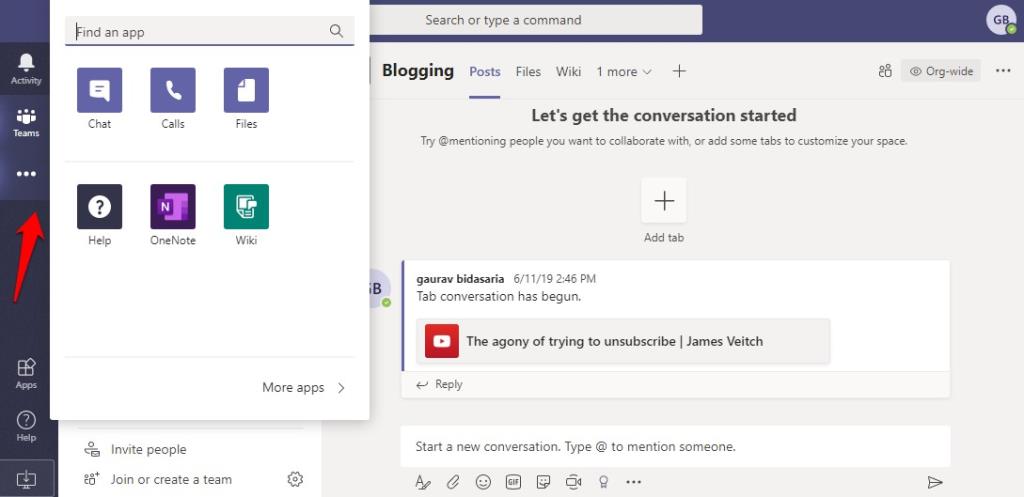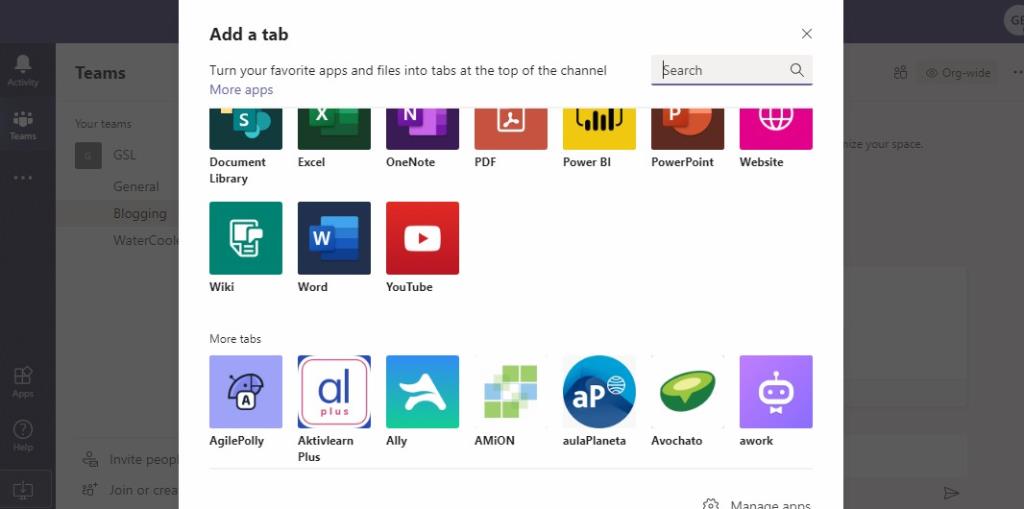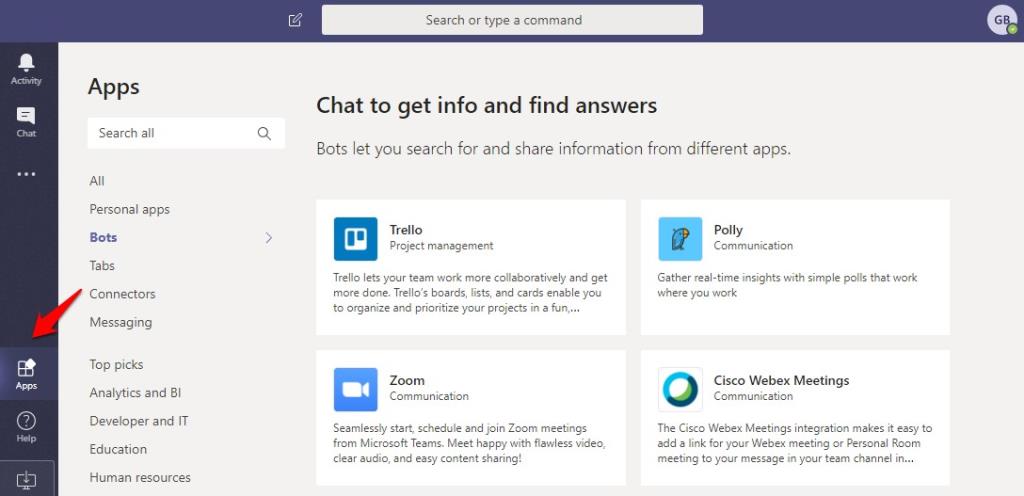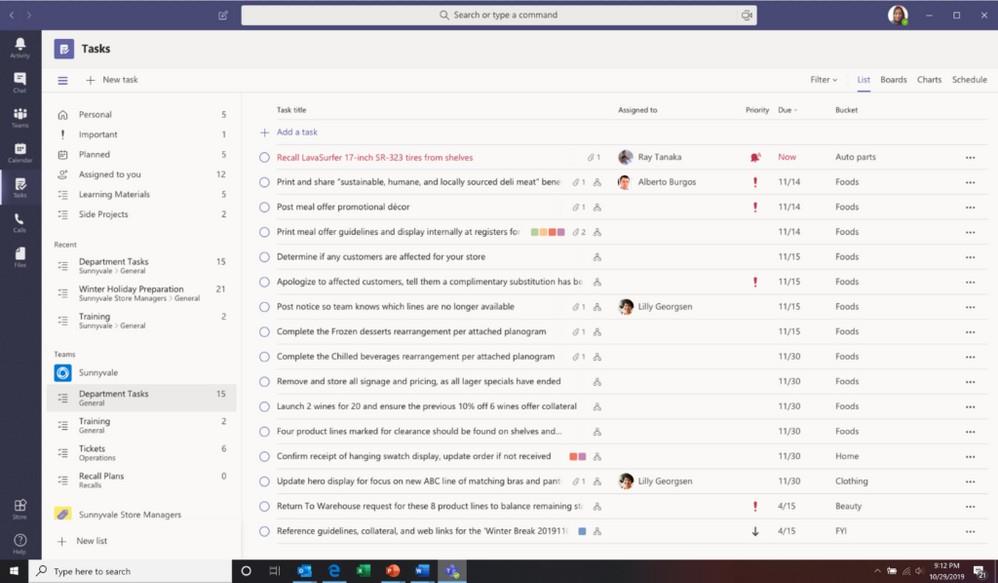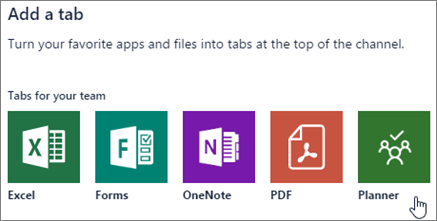Door de lockdown zijn miljoenen professionals gedwongen hun toevlucht te zoeken in hun eigen huis. Dit heeft hen gedwongen op zoek te gaan naar werk vanuit thuis-apps en -tools. Een app die een enorme groei heeft doorgemaakt, tot het punt dat servers crashten , is Microsoft Teams. Mensen over de hele wereld loggen in op Teams om te handelen, te communiceren, te beheren, te delen en samen te werken aan dringende zaken. Aangezien de meeste van deze gebruikers nieuw zijn in de app, weten ze niet hoe ze Microsoft Teams moeten gebruiken.
Hoe Microsoft Teams te gebruiken
Ik ga proberen hier te helpen door je een soort routekaart te geven. U vindt er handige snelkoppelingen, links naar belangrijke artikelen en tutorials, en antwoorden op enkele belangrijke how-to's waarmee u snel aan de slag kunt. Het idee is om je zo snel mogelijk op de been te krijgen.
Laten we beginnen.
1. Sneltoetsen in Microsoft Teams
U hoeft de snelkoppelingen niet te onthouden, maar het helpt als u dat wel doet. Druk op Ctrl + . (dat is de controle- en punttoets) op uw toetsenbord om een pop-up te bekijken met alle sneltoetsen die beschikbaar zijn in Teams. Ze zijn netjes gecategoriseerd in secties zoals Navigatie, Berichten enzovoort.
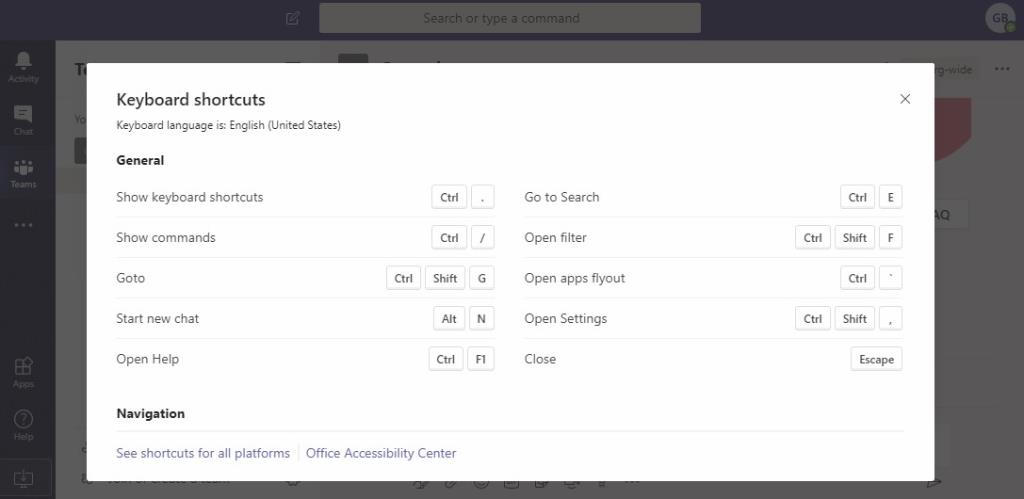
Onthoud een paar sneltoetsen, de sneltoetsen waarvan u denkt dat u ze het meest nodig zult hebben. De rest vind je hier als je ze nodig hebt. Langzaam wordt het gemakkelijker om ze uit het geheugen te onthouden.
Lees ook: 10 beste slappe tips en trucs om uw efficiëntie te verhogen
2. Opdrachten in Microsoft Teams
Opdrachten in Teams werken op dezelfde manier als in Slack. Als je een van beide nog niet hebt gebruikt, kun je dit als volgt doen. Druk op de schuine streep ( / ) in de bovenste zoekbalk op uw toetsenbord en u zou een lijst met beschikbare opdrachten moeten zien . U ziet meer opties terwijl u begint te typen.
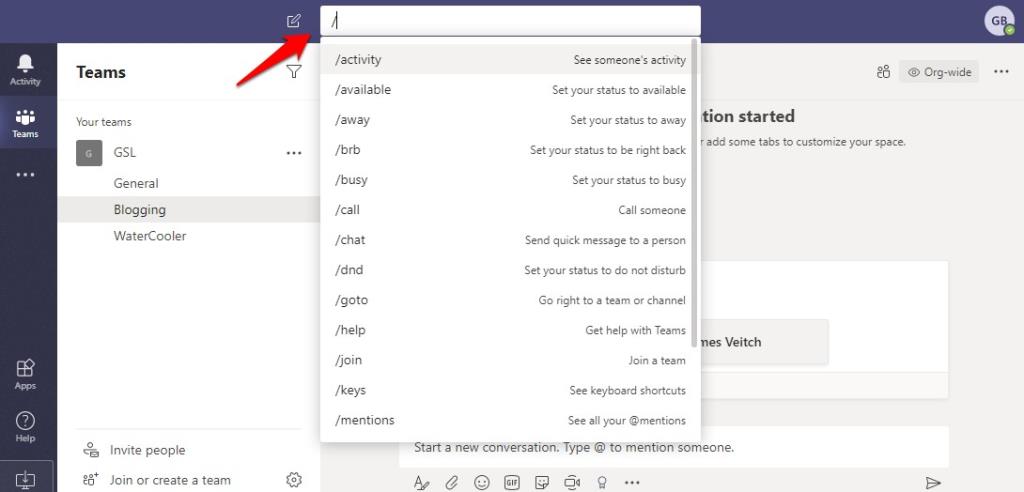
Het commando staat aan de linkerkant, terwijl een korte beschrijving aan de rechterkant te vinden is. Vrij duidelijk en gemakkelijk te gebruiken. Ik raad je aan om de hierboven gedeelde lijst door te nemen om alles te begrijpen wat je kunt doen met deze opdrachten. Ze kunnen een echte tijdsbesparing zijn.
3. Introductie Teams-dashboard
Hier is de basislay-out van Teams en hoe het werkt. Het is eigenlijk vrij eenvoudig te gebruiken als je weet waar alles zich bevindt. Er is een zoekbalk bovenaan waar je ook commando's kunt invoeren zoals we in punt 2 hebben besproken. Belangrijke links staan in de zijbalk. Daar vind je Activiteit waar alle vermeldingen, antwoorden en andere conversaties (feed) zichtbaar zijn. Dan is er het chat-tabblad waar je met iedereen in het team kunt praten.
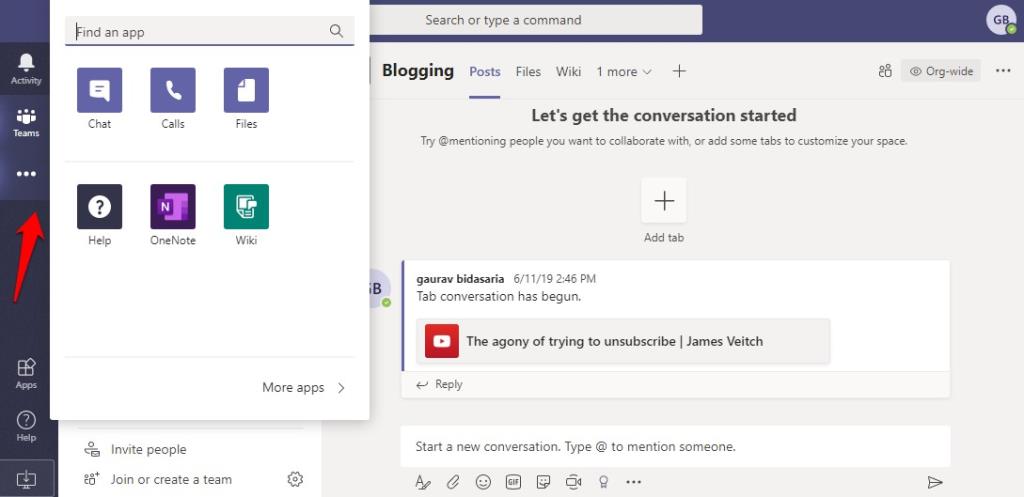
Teams is waar je toegang hebt tot alle teams en kanalen binnen. De bovenstaande schermafbeelding is van het tabblad Teams. Bloggen en Watercooler zijn kanalen. Heb je de tabbladen bovenaan opgemerkt, zoals Berichten en Bestanden? U kunt tabbladen maken of verwijderen waarmee u vaak werkt. Deze tabbladen kunnen apps zijn zoals OneNote of Planner en zelfs individuele bestanden uit de Office-suite met apps. Klik gewoon op het '+' icoon om uit te kiezen.
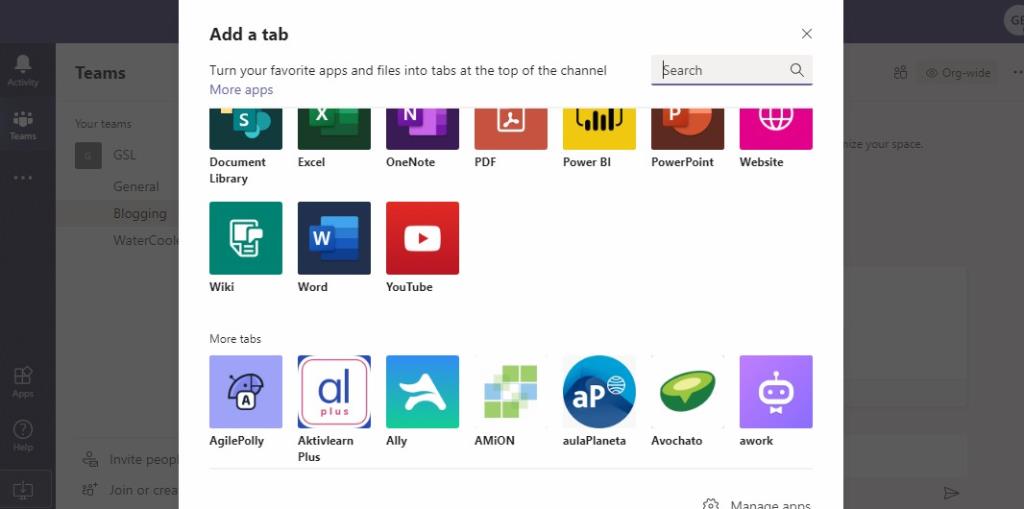
U kunt nu met tabbladen tussen apps, bestanden, mensen en gesprekken springen vanaf één enkel scherm. Doe hier niet gek en voeg echter te veel tabbladen in. Houd het simpel en overzichtelijk, zodat u niet veel hoeft te scrollen.
Als u in het zijbalkmenu op Bestanden klikt, kunt u zien wie aan welk bestand werkt en de voortgang bijhouden. Je hebt daar ook toegang tot verbonden cloudopslag-apps zoals OneDrive, Dropbox enzovoort.
Klik nu op de knop Apps onder aan het zijbalkmenu. Daar vindt u een lijst met apps, bots, tabbladen, connectoren en meer.
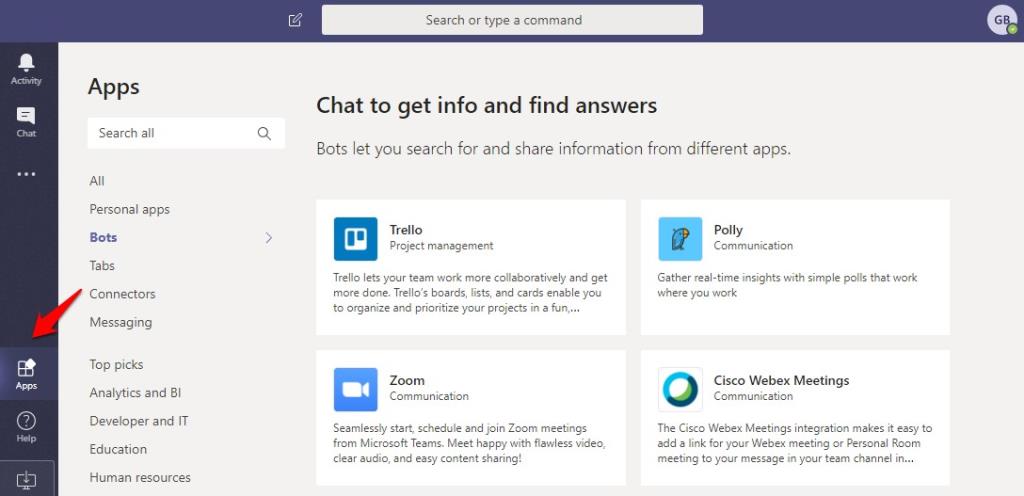
Je weet wat apps zijn. Maak gewoon verbinding, log in, geef toegang en toestemming, en nu heb je lees-/schrijfinformatie rechtstreeks in Teams. We zagen hierboven ook tabbladen waar je bovenaan inhoud kunt vastpinnen. Dit kunnen bestanden of apps zijn. Bots helpen je bij het automatiseren van bepaalde processen, zoals het verzamelen en delen van informatie met het team of kanaal. Connectors brengen meldingen zoals herinneringen van andere apps zoals Trello in Teams. Ten slotte kunt u met Messaging inhoud van andere apps opmaken en deze in een chat of kanaal delen zodat anderen deze kunnen openen en bekijken.
Overweldigend? Maak je geen zorgen. Sluit gewoon een app aan en kijk hoe het gaat. Je kunt ze ook gemakkelijk verwijderen.
4. Skype voor Bedrijven naar Teams
Skype is ontworpen als een communicatie-app met mogelijkheden voor audio- en videogesprekken. In de loop der jaren hebben ze een aantal andere handige functies toegevoegd. Teams is ontworpen voor samenwerking met diepe integratie met Office 365 en andere apps. Je kunt er ook a/v-gesprekken mee voeren. Microsoft zegt dat er interoperabiliteit is tussen beide apps die de TeamsUpgrade-modus gebruiken. Als u een beheerder bent, leest u hier hoe beide naast elkaar kunnen bestaan . Begrijp dat Skype voor Bedrijven in de toekomst zal ophouden te bestaan, maar voorlopig blijft het bestaan. Microsoft begrijpt dat er momenteel veel te veel bedrijven Skype voor Bedrijven gebruiken. Als u een eindgebruiker bent, leest u hier hoe beide naast elkaar kunnen bestaan in dezelfde werkruimte en wat u allemaal kunt doen terwijl u bij beide apps bent aangemeld.
Lees ook: 10 Microsoft tips en trucs om taken beter te beheren
5. Takenlijsten voor Microsoft Teams
Microsoft Planner is ontworpen voor Teams en Microsoft To-Do is ontworpen met individuen in gedachten. Planner vereist ook een Office 365-abonnement, terwijl To-Do gratis is. Nu heeft Microsoft Taken aangekondigd die binnen Teams werken. Hoe?
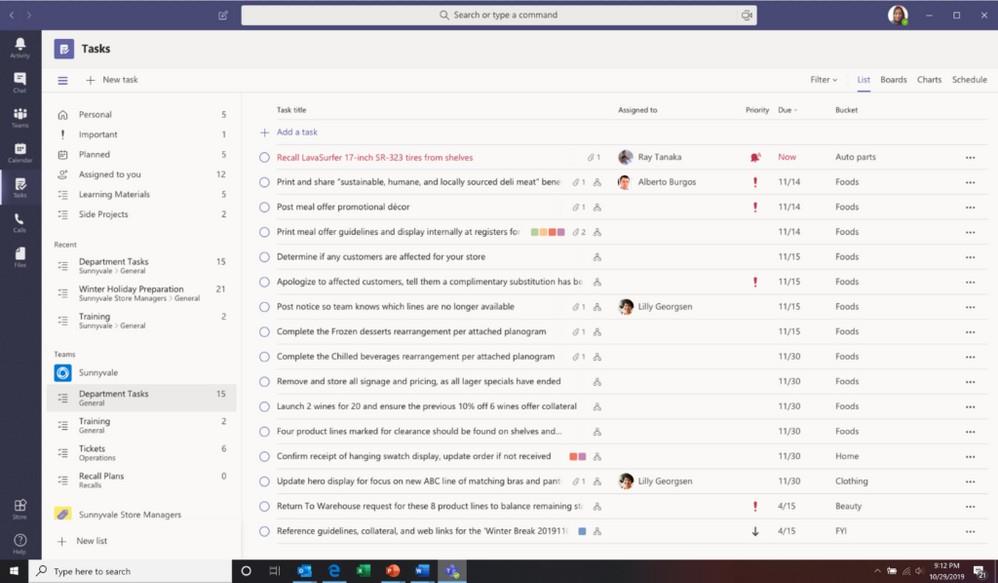
U kunt Taken gebruiken om taken aan te maken en toe te wijzen aan anderen of uzelf. Wat de meeste mensen niet weten, is dat je het ook kunt gebruiken om taken uit To-Do en Planner te importeren. Houd er rekening mee dat de Taken- en To-Do-apps ook werken met Outlook en Cortana. Alles blijft synchroon, ongeacht waar je vandaan komt binnen Teams.
6. Hoe Planner in Teams te gebruiken
Het toevoegen van Planner binnen Teams is eenvoudig. Klik gewoon op het '+'-pictogram om een tabblad toe te voegen en zoek de Planner-app om het toe te voegen. Nogmaals, u kunt elke app toevoegen die door uw beheerder aan u beschikbaar is gesteld en het abonnement dat hij/zij heeft gekozen. Ik neem Planner als voorbeeld omdat velen van jullie erom vroegen.
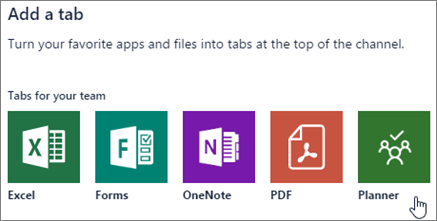
Nadat de Planner-app is toegevoegd, kun je eenvoudig een nieuw plan maken, er mensen aan toewijzen, taken maken en deze taken toewijzen aan gebruikers, en nog veel meer. In de hierboven gedeelde link vindt u een handige lijst van alle dingen die u met Planner kunt doen op een Teams-tabblad.
Hoe Microsoft Teams te gebruiken
Microsoft heeft echt goed werk geleverd met Teams. De app is vrij eenvoudig te gebruiken en mee te werken. U hoeft alleen de basis te kennen en te weten waar u moet beginnen en waar alle knoppen en tabbladen voor zijn. De rest gaat gemakkelijk. Naarmate je meer apps en tabbladen toevoegt, begint alles vorm te krijgen en leer je gaandeweg nieuwe dingen. Voor nu moet je op zijn vroegst aan de slag, want er is werk aan de winkel. Ik hoop dat dit artikel daarbij behulpzaam was. Een snelle en snelle handleiding om binnen enkele minuten te beginnen met Microsoft Teams.